Kuinka muuntaa HEIC JPG: ksi iPhonessa 3 johtavassa menetelmässä
 Päivitetty Lisa Ou / 04. elokuuta 2023 klo 16
Päivitetty Lisa Ou / 04. elokuuta 2023 klo 16Hei kaverit! Onko mahdollista muuntaa HEIC JPG-tiedostomuotoon? Syynä on se, että ystäväni ja minä otimme valokuvauksen projektiamme varten koulussa. Hänen laitteensa ei kuitenkaan voi lukea HEIC-muotoa. Tässä tapauksessa en voi lähettää niitä hänelle. Auta minua tässä, ja olen valmis odottamaan vastausta. Kiitos paljon jo etukäteen!
Hei siellä! Voimme varmasti auttaa sinua. Valmistelimme 3 johtavaa menetelmää HEIC muuntaminen JPG-muotoon. Tutustu niihin alta ja valitse menetelmä, joka on mielestäsi helpompi. Jatka.
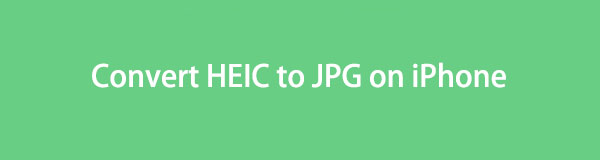

Opasluettelo
Osa 1. Kuinka muuntaa HEIC JPG:ksi iPhonen asetuksissa
iPhonessa on sisäänrakennettu tapa muuntaa HEIC JPG-tiedostomuotoon. Tämä on kuitenkin vain kuvien ottamista varten, ei niiden ottamisen jälkeen. Jos näin on, voit vierittää alaspäin ja löytää toisen menetelmän, joka sopii tiedostojesi tilanteeseen.
Jos iPhonesi tallentaa valokuvasi jatkuvasti HEIC-tiedostomuodossa, miksi et kokeilisi tätä tapaa tallentaa iPhone-kuvasi JPG-muotoon? Noudata alla olevia yksityiskohtaisia ohjeita saadaksesi parempia tuloksia.
Vaihe 1Paikanna iPhonessasi Asetukset sovellus. Vieritä sen jälkeen alas ja etsi Kamera kuvake. Kun näet sen, napauta sitä nähdäksesi lisää vaihtoehtoja.
Vaihe 2Valitse yläreunasta Formaatit -painiketta. Sen jälkeen näet 2 vaihtoehtoa kuvien ottamiseksi. Se sisältää Korkea hyötysuhde ja Yhteensopiva kuvake. Käytössä Kameran sieppaus -osiossa, valitse Yhteensopiva -painiketta. Myöhemmin iPhonellasi otettu kuva on JPG-muodossa.
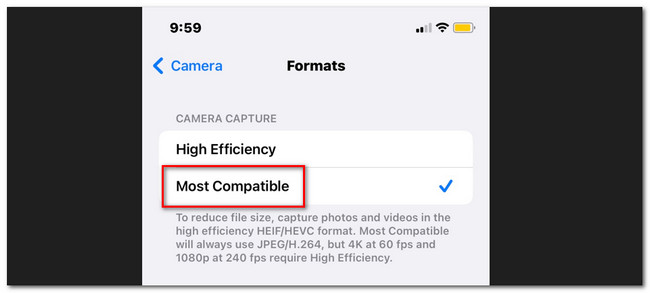
Osa 2. Kuinka muuntaa HEIC JPG:ksi iPhonessa FoneLab HEIC Converter -sovelluksella
On olemassa kolmannen osapuolen työkalu, jonka avulla voit muuntaa HEIC:n JPG-muotoon. Ohjelmisto on ns FoneLab HEIC -muunnin. Sen nimestä tiedät, että se on tarkoitettu ja suunniteltu muuntaa HEIC-tiedostot JPG-muotoon tietokoneella. Katsotaanpa lisää sen ominaisuuksista alla.
FoneLab HEIC Converterilla voit muuntaa HEIC-kuvat helposti PNG/JPG/JPEG-muotoon.
- Muuntaa HEIC-kuvat PNG / JPG / JPEG-muotoisiksi.
- Erä muuntaa HEIC-valokuvat kerralla.
- Voit säätää kuvan laatua.
- Se on saatavana sekä Mac- että Windows-käyttöjärjestelmissä.
- Se voi muuntaa HEIC-kuvasi JPG-, JPEG- ja PNG-muotoihin.
- Se tukee HEIC-tiedostojesi erämuuntamista; voit muuntaa ne vain muutamassa sekunnissa. Näin nopeasti tämä ohjelmisto käsittelee.
- Voit säätää valokuvien jälkilaatua ennen niiden muuntamista.
- Voit valita muunnettujen valokuviesi kohdekansion. Tässä tapauksessa sinun ei enää tarvitse tarkistaa kansioita yksitellen nähdäksesi ne.
Nämä ominaisuudet ovat vain osa FoneLab HEIC -muunnin. Jos haluat tutkia lisää, noudata alla olevia yksityiskohtaisia ohjeita.
Vaihe 1Vieraile FoneLab HEIC Converterin virallisella verkkosivustolla. Sen jälkeen näet sen täydellisen kuvauksen vierittäessäsi verkkosivua alaspäin. Etsi Ilmainen lataus -painike ja valitse se ladataksesi ohjelmiston. Tämän jälkeen asenna se tietokoneellesi ja käynnistä se. Sinun tarvitsee vain napsauttaa pääliittymän Asenna-painiketta tehdäksesi sen.
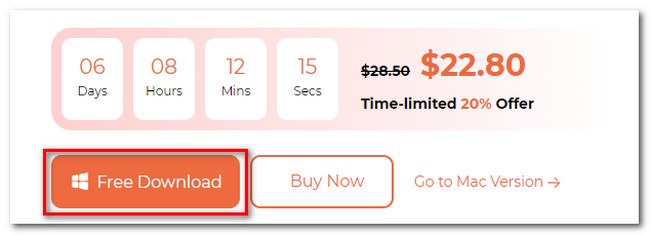
Vaihe 2Työkalu edellyttää, että tuot HEIC-kuvat ensin ohjelmistoon. Saat ne tietokoneellesi liittämällä iPhonen siihen USB-kaapelilla. Sinun tarvitsee vain napsauttaa Lisää HEIC -painiketta. Työkalun avulla voit vetää ja pudottaa HEIC-kuvat tietokoneeltasi ohjelmistoon.
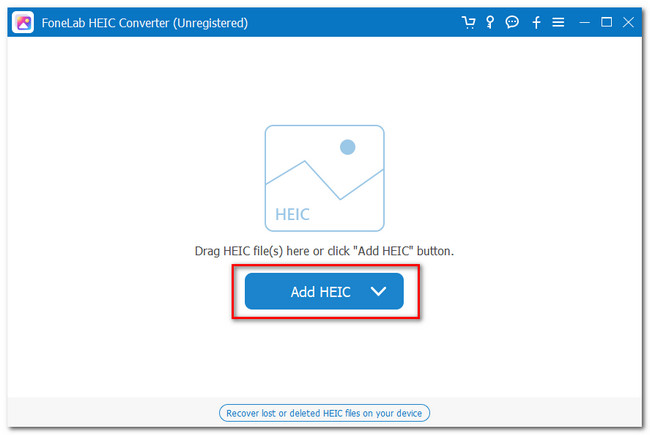
Vaihe 3Näet ladatut kuvat luettelossa työkalun vasemmassa reunassa. Valitse myöhemmin JPG/JPEG vaihtoehto Muoto-osiossa. Voit myös säätää niiden laatua napsauttamalla Laatu osio ja sen säätäminen.
Huomautus: Jos haluat lisätä lisää HEIC-kuvia, voit napsauttaa Lisää HEIC yläreunassa.

Vaihe 4Valitse sijainti, johon haluat tallentaa muunnostiedostosi. Sinun tarvitsee vain napsauttaa työkalun oikealla puolella olevaa Kolme pistettä -kuvaketta. Napsauta sen jälkeen Muunna-painiketta sen alla aloittaaksesi muunnosprosessin. Se kestää vain muutaman sekunnin. Odota äläkä keskeytä prosessia saadaksesi parempia tuloksia.
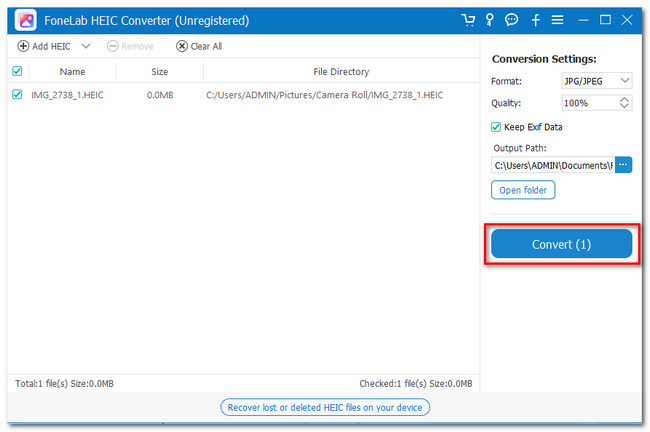
FoneLab HEIC Converterilla voit muuntaa HEIC-kuvat helposti PNG/JPG/JPEG-muotoon.
- Muuntaa HEIC-kuvat PNG / JPG / JPEG-muotoisiksi.
- Erä muuntaa HEIC-valokuvat kerralla.
- Voit säätää kuvan laatua.
Osa 3. Kuinka muuntaa HEIC JPG:ksi iPhonessa Files-sovelluksen avulla
Lopuksi voit muuntaa HEIC:n JPG:ksi Tiedostot-sovelluksella. Tämä prosessi on kuin piilotettu tapa tehdä se. Vain harvat ihmiset tietävät tästä. Olet onnekas, koska aiot oppia sen. Tässä prosessissa suoritat vain kopioi ja liitä -menetelmän valokuvasovelluksesta iPhonesi tiedostosovellukseen.
Saat lisätietoja lukemalla alla olevat yksityiskohtaiset ohjeet sen tekemiseen. Ole varovainen toimenpiteen kanssa, koska väärillä napautuksilla voit vahingossa poistaa valokuvasi. Ole hyvä ja jatka alla saadaksesi lisätietoja.
Vaihe 1Sinun on ensin löydettävä valokuvat valokuvasovelluksesta. Käynnistä se ja valitse HEIC-valokuva, jonka haluat muuntaa. Valitse sen jälkeen Jaa: -kuvaketta puhelimen pääliittymän oikeassa alakulmassa.
Vaihe 2Uusi luettelo vaihtoehdoista tulee näkyviin näytölle. Ole hyvä ja valitse kopio -painiketta kaikkien niiden joukossa. Sulje Valokuvat sovellus ja käynnistä se Asiakirjat sovellus iPhonessasi. Napauta alareunassa Selaa-painiketta. Valitse sen jälkeen Oma iPhone -painiketta Paikat osio yläosassa.
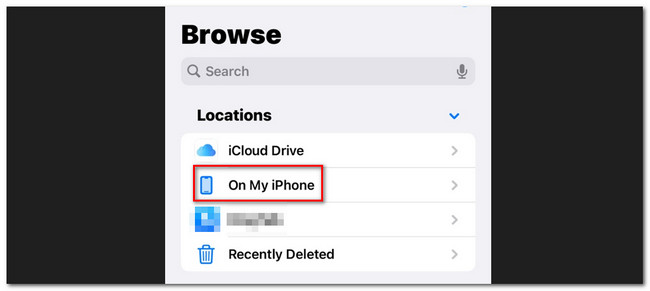
Vaihe 3Voit halutessasi luoda uuden kansion napauttamalla Lisää: -kuvaketta oikeassa yläkulmassa. Paina sen jälkeen näyttöä pitkään. Näytöllesi tulee pieni ikkuna vaihtoehtoja varten. Valitse Liitä-painike. Sen jälkeen näet HEIC-valokuvamuuntimen JPG-muotoon.
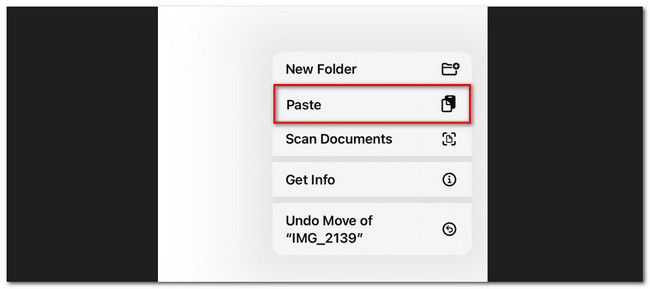
Osa 4. Usein kysyttyä HEIC:n muuntamisesta JPG:ksi iPhonessa
Kuinka voin muuntaa HEIC:n automaattisesti JPG Windowsiksi?
Sinun tarvitsee vain määrittää iPhonen oletusasetukset tehdäksesi sen onnistuneesti. Noudata ohjeita seuraavasti. Siirry kohtaan Asetukset iPhonen sovellus ja pyyhkäise alas. Paikanna Valokuvat kuvaketta ja napauta sitä. Vieritä uudelleen ja napauta Automaattinen-painiketta Siirrä PC:lle tai Macille osio. Myöhemmin, kun siirrät HEIC-kuvat tietokoneelle, ne muunnetaan automaattisesti JPG-tiedostomuotoon.
Voiko Android avata HEIC-tiedostoja?
Joo. Voit käyttää HIEC-tiedostoja Android-puhelimillasi. Kuitenkin vain Android 9 ja uudemmat versiot. Jos Android-versiosi on vanhempi kuin 9, puhelimesi ei ole yhteensopiva HEIC-tiedostojen kanssa. Jos näin on, voit muuntaa ne JPG-muotoon. Suositeltu tapa siihen on FoneLab HEIC -muunnin.
Siinä se on! Siinä kaikki toistaiseksi HEIC:n muuntamiseksi JPG:ksi iPhonessa. Älä unohda harkita FoneLab HEIC -muunnin. Se voi myös auttaa sinua muuntaa HEIC-tiedostot PNG-muotoon, paitsi JPG tai JPEG. Tästä työkalusta on paljon muutakin. Lataa se tietokoneellesi saadaksesi lisää.
FoneLab HEIC Converterilla voit muuntaa HEIC-kuvat helposti PNG/JPG/JPEG-muotoon.
- Muuntaa HEIC-kuvat PNG / JPG / JPEG-muotoisiksi.
- Erä muuntaa HEIC-valokuvat kerralla.
- Voit säätää kuvan laatua.
